Normalt er vi vant til vår Samsung mobilenhet fungerer uten problemer, spesielt alle de applikasjonene vi bruker mest til daglig. Det betyr imidlertid ikke at vi på et tidspunkt må stå overfor noen form for uforutsette hendelser på grunn av en bestemt app som vi har installert på vår Galaxy -smarttelefon.
Heldigvis har mobiltelefonene til det koreanske selskapet forskjellige funksjoner takket være deres tilpasningslag. Og med ankomsten av en av de nyeste versjonene av Ett brukergrensesnitt, er det inkludert et verktøy som vil advare oss hvis tredjepartsprogramvare som vi har installert på mobilenheten, forårsaker et eller annet problem. Derfor er det på tide å se hvordan den såkalte historie om applikasjonsproblemer at Samsung -mobiler skjuler verk.

Er historien til appproblemer noen bruk?
Mange brukere mener at denne funksjonaliteten som finnes i alle firmaets mobile enheter som er oppdatert til One UI 3.0 -versjonen, burde være bedre. I dag står vi imidlertid overfor en programvarefunksjonalitet som gjør at vi blant annet kan se de forskjellige vedlikeholdsrapportene som er utført på selve smarttelefonen, slik at vi kan vite om ytelsen er optimal.
Og det er at det sikkert har skjedd deg ved mer enn én anledning at en bestemt app har gitt deg for mange feil, enten fordi den kontinuerlig starter på nytt eller til og med fordi du har lagt merke til at den bruker mer batteri enn den burde. Av denne grunn, i denne lille delen kalt Historien om applikasjonsproblemer vil vi være i stand til å finne ut av antall omstarter, til hvilke apper som gir oss problemer.
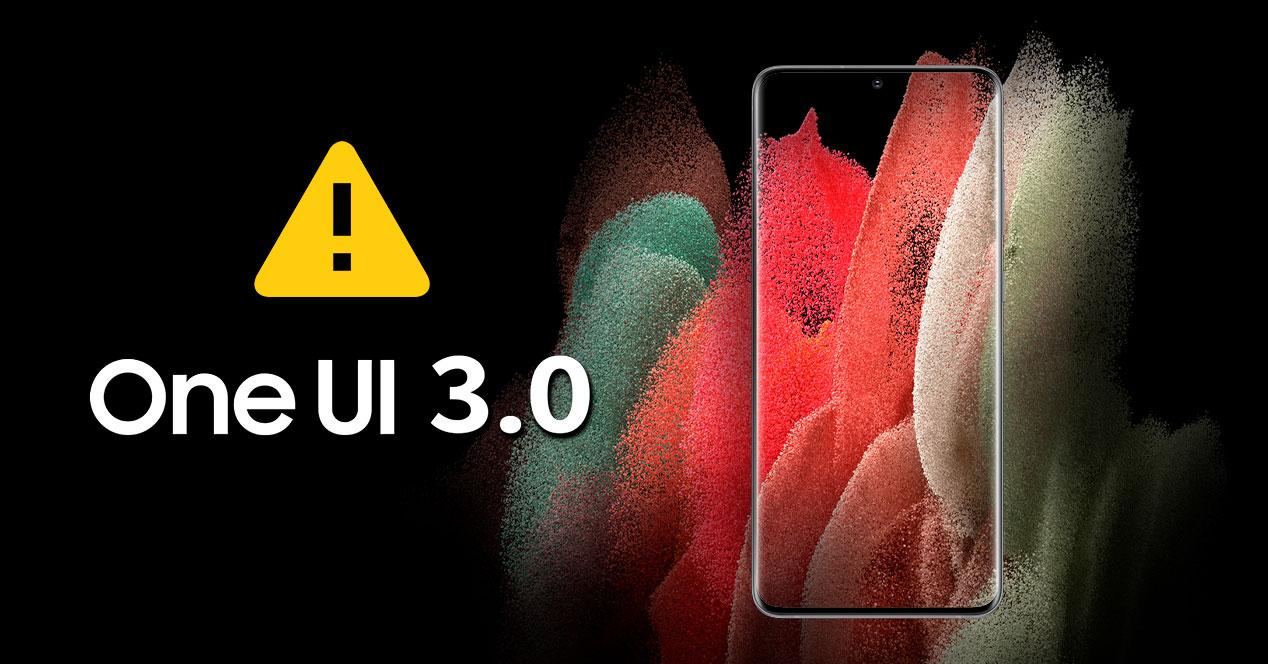
I tillegg, takket være dette Galaxy -verktøyet, vil vi ikke bare kunne sjekke om det har oppstått en eller annen feil i en bestemt app, men alt blir også registrert slik at vi kan se det over tid. På denne måten kan vi alltid være klar over hvilken tredjeparts programvare som er defekt og ikke.
Og best av alt, du trenger ikke å installere noe, siden det er en av de funksjonene som kommer som standard. Så det vil bare være nødvendig å oppdatere vår Samsung -mobil til versjon One UI 3.0. I tillegg, ved å kjenne historien, vil vi ha muligheten til å ta den avgjørelsen som passer best til ytelsen til smarttelefonen, for eksempel å avinstallere den problematiske applikasjonen for alltid eller se etter et alternativ.
Slik ser du appfeil på din Samsung
En annen av styrkene til dette verktøyet som Galaxy har integrert, er at det er plassert i delen kalt Enhetsvedlikehold. I den samme delen kan vi se alt batteri, lagring eller RAM data som vi har på telefonen. Av denne grunn må denne delen alltid tas i betraktning, siden forskjellige raske konfigurasjoner også er inkludert for å fikse andre typer problemer slik som mangel på RAM eller intern plass.
Derfor, for å finne historien eller oversikten over hver og en av problemene som har oppstått i applikasjonene til smarttelefonen vår, er det første vi må gjøre å få tilgang til terminalinnstillingene. Deretter må vi skrive inn Vedlikehold og batteriseksjon > klikk på trepunktsikonet øverst til høyre. Etter dette vil en liten meny vises der vi må velge programproblemhistorikk.
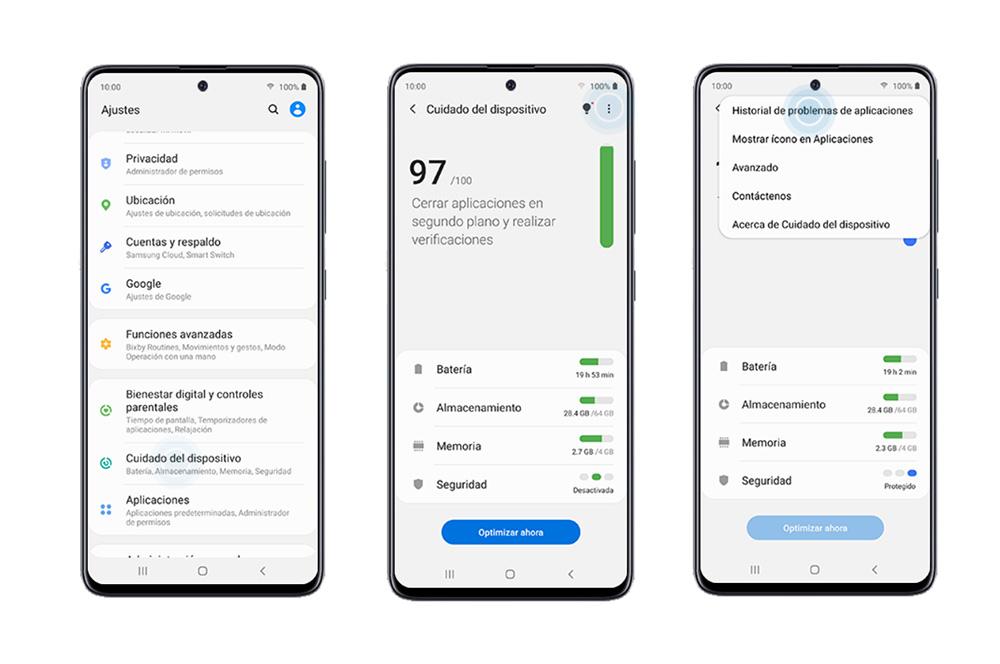
Etter dette vil vi kunne gå inn på menyen til dette verktøyet der vi kan se den spesifikke historien til hver programvare som har gitt en eller annen type feil på et tidspunkt. For å gå en etter en, har vi bare muligheten til å klikke på navnet til hver enkelt se den enkelte rapporten .
Innenfor dette vil vi kunne se både feilen som smarttelefonen har oppdaget og datoen da feilen oppstod. De vanligste feilene vi finner vil være det faktum at appen har sluttet å svare eller en advarsel som indikerer det batteriforbruket av denne tredjepartsprogramvaren er for høy.
I tillegg vil vi med denne funksjonen kunne se og gjøre en enkel oppfølging, siden ved å sette den nøyaktige datoen for da feilen skjedde, vil vi kunne kontrollere om det skjer ofte eller bare var en punktuell feil på den dagen. På denne måten står vi overfor et av de praktiske verktøyene som lar oss se om det er apper som har forårsaket en hendelse eller de som har for mange tilbakeslag.
Hvordan fjerne feilen på din Galaxy?
Ved å ha denne historien om feil i appene vi har installert på smarttelefonen vår, er sannheten at den alltid vil være klar over om vi har en eller annen type feil eller også i tilfelle en app kan ha potensiell skadelig programvare. Av denne grunn er det mange brukere som ønsker å rette opp tilbakeslaget slik at hendelsen som registeret viser dem forsvinner.
Meldingene som kunngjør en eller annen type hendelse, som vises i denne lille delen av enhetsvedlikeholdet, kan imidlertid ikke elimineres. For å kunne gjøre det, er den eneste mulige løsningen å slette tredjepartsprogramvaren som vises i historien. Derimot, å installere det på nytt vil ikke være til nytte , da den samme feilen vil dukke opp igjen.
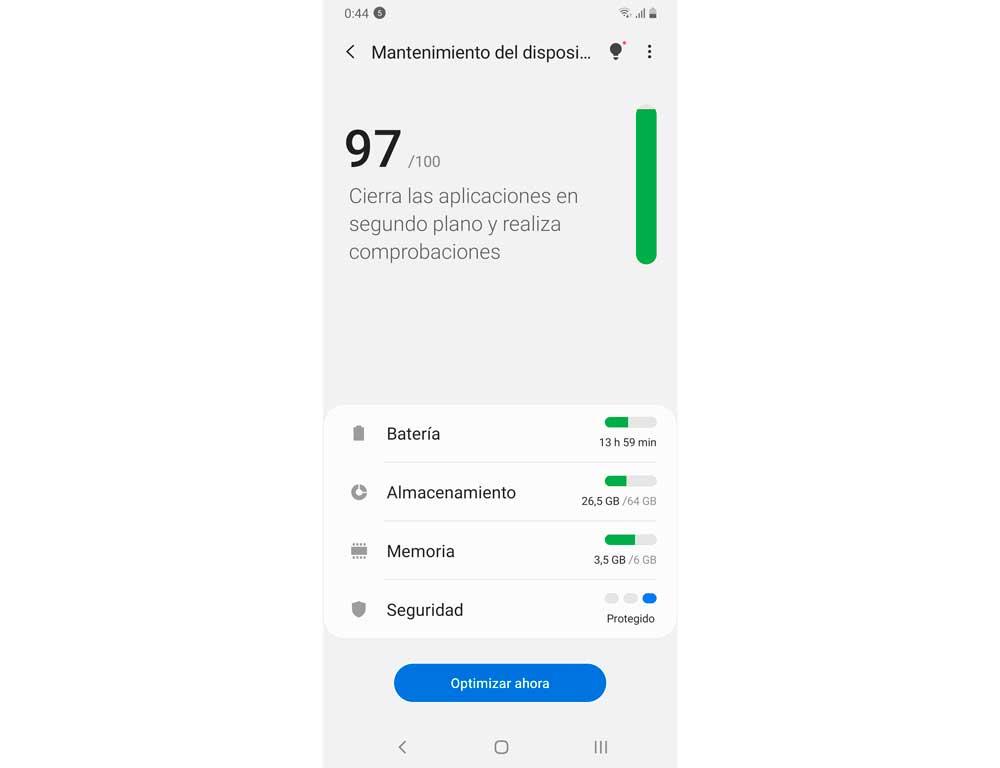
Dette er fordi de er feilmeldingsvarsler. Så de kan ikke slettes direkte. Dette er i utgangspunktet fordi de bare er informere oss om det har skjedd en feil i mobiltelefonen vår.
Spesielt vil kunngjøringen som vises bare være informativ. I tilfelle det er en sann og alvorlig hendelse, vil du varsle oss direkte i delen Vedlikehold på enheten. I tillegg vil den gjøre det med gule eller røde farger for å fange oppmerksomheten vår. Hvis det er lagt til for mange feil på smarttelefonen din som ikke skjedde med jevne mellomrom, må du prøve å oppdatere disse appene og prøve å slette data eller installere dem på nytt for å se om denne feilen er løst. Et annet levedyktig alternativ vil også være å klikke på alternativet Optimaliser i vedlikeholdsdelen.